ओपेरा वेब ब्राउज़र आज सबसे लोकप्रिय इंटरनेट सर्फिंग कार्यक्रमों में से एक है। यह बहुत तेज़, हल्का है, और इसके लिए अत्यधिक सिस्टम संसाधनों की आवश्यकता नहीं है। इसके अलावा, ओपेरा बहुत उपयोगकर्ता के अनुकूल और उपयोग में आसान है। यहां तक कि सबसे अनुभवहीन उपयोगकर्ता भी इसे अपने कंप्यूटर पर स्थापित कर सकता है। ऐसा करने के लिए, बस सरल चरणों की एक श्रृंखला का पालन करें।
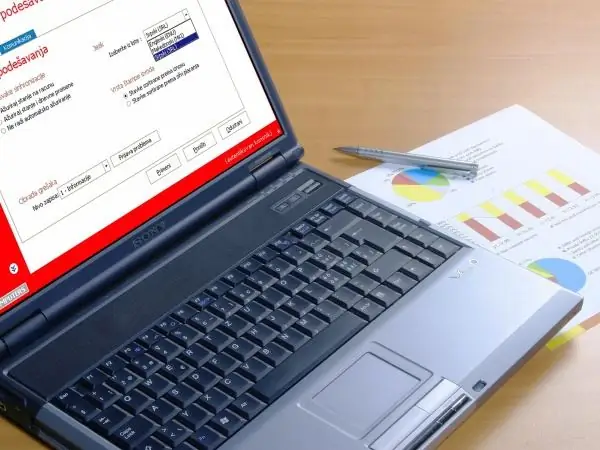
निर्देश
चरण 1
इंस्टॉलेशन शुरू करने से पहले, इंटरनेट से प्रोग्राम की इंस्टॉलेशन फाइल डाउनलोड करें। ऐसा करने के लिए, निर्माता की वेबसाइट पर जाएँ www.opera.com. हालाँकि ओपेरा ब्राउज़र एक नॉर्वेजियन कंपनी का विकास है, लेकिन इसके पूरी तरह से रूसी भाषा के स्थानीय संस्करण हैं। यदि आप रूस में हैं, तो साइट पृष्ठ भी रूसी में लोड किया जाएगा
चरण 2
साइट के मुख्य पृष्ठ पर, इसके शीर्ष पर, "विंडोज संस्करण डाउनलोड करें" कहने वाला एक बड़ा बटन ढूंढें। यदि आपका कंप्यूटर इस ऑपरेटिंग सिस्टम को चला रहा है, तो इसे क्लिक करें और प्रोग्राम की इंस्टॉलेशन फ़ाइल को अपनी हार्ड ड्राइव पर डाउनलोड करें। यदि आपके पास एक अलग ओएस है, तो आप उसी पृष्ठ पर संबंधित ब्राउज़र संस्करण थोड़ा नीचे देखेंगे। स्थापना फ़ाइल केवल 13-14 एमबी लेती है।
चरण 3
ओपेरा स्थापित करने से पहले, अपने कंप्यूटर पर पहले से खुले सभी एप्लिकेशन (कंप्यूटर प्रोग्राम) को बंद कर दें। वह फ़ोल्डर खोलें जहां आपने ओपेरा इंस्टॉलेशन फ़ाइल को सहेजा था। आप इसे बड़े लाल अक्षर "O" द्वारा एक आइकन और.exe एक्सटेंशन के रूप में उपयोग करने में सक्षम होंगे। माउस के साथ फ़ाइल पर डबल-क्लिक करें या इसे संदर्भ मेनू के माध्यम से खोलें जो आपके द्वारा राइट-क्लिक करने पर पॉप अप होता है।
चरण 4
सबसे पहले, आपके सामने इंस्टॉलेशन भाषा चुनने के लिए एक सर्विस विंडो खुलेगी। डिफ़ॉल्ट रूप से यह रूसी होगा। वह भाषा चुनें जो आपको सूट करे और "ओके" बटन पर क्लिक करें। इंस्टॉलेशन विज़ार्ड प्रारंभ हो जाएगा, और संबंधित संदेश दिखाई देगा। खुलने वाली विज़ार्ड विंडो में, "अगला" बटन पर क्लिक करें।
चरण 5
अगली विंडो "ओपेरा ब्राउज़र लाइसेंस समझौता" है। चूंकि ओपेरा मुफ़्त है, इसलिए आपको इसके लिए भुगतान करने या कोई कुंजी और कोड दर्ज करने की आवश्यकता नहीं है। बस "मैं स्वीकार करता हूं" बटन पर क्लिक करें। कार्यक्रम की सीधी स्थापना की प्रक्रिया शुरू हो जाएगी। इसमें हस्तक्षेप न करें और इस समय अन्य कार्यक्रमों के साथ काम न करें, बस थोड़ा इंतजार करें।
चरण 6
स्थापना प्रक्रिया के अंत के बाद, आपकी स्क्रीन पर इस बारे में एक संदेश के साथ एक विंडो दिखाई देगी। इसमें "समाप्त" बटन पर क्लिक करें और विज़ार्ड से बाहर निकलें। अपने कंप्यूटर डेस्कटॉप पर ओपेरा ब्राउज़र आइकन (बड़ा लाल अक्षर "O") ढूंढें और प्रोग्राम को चलाने के लिए प्रोग्राम पर डबल-क्लिक करें। डिफ़ॉल्ट रूप से, आप प्रारंभ में डेवलपर साइट पृष्ठ को ब्राउज़र की क्षमताओं और उसके विकल्पों के बारे में जानकारी के साथ लोड करेंगे। यदि आपने पहले कभी इस कार्यक्रम के साथ काम नहीं किया है, तो दी गई जानकारी को पढ़ें। वे प्रोग्राम को बेहतर ढंग से नेविगेट करने और आपकी आवश्यकताओं के अनुसार इसे सही ढंग से कॉन्फ़िगर करने में आपकी सहायता करेंगे।







